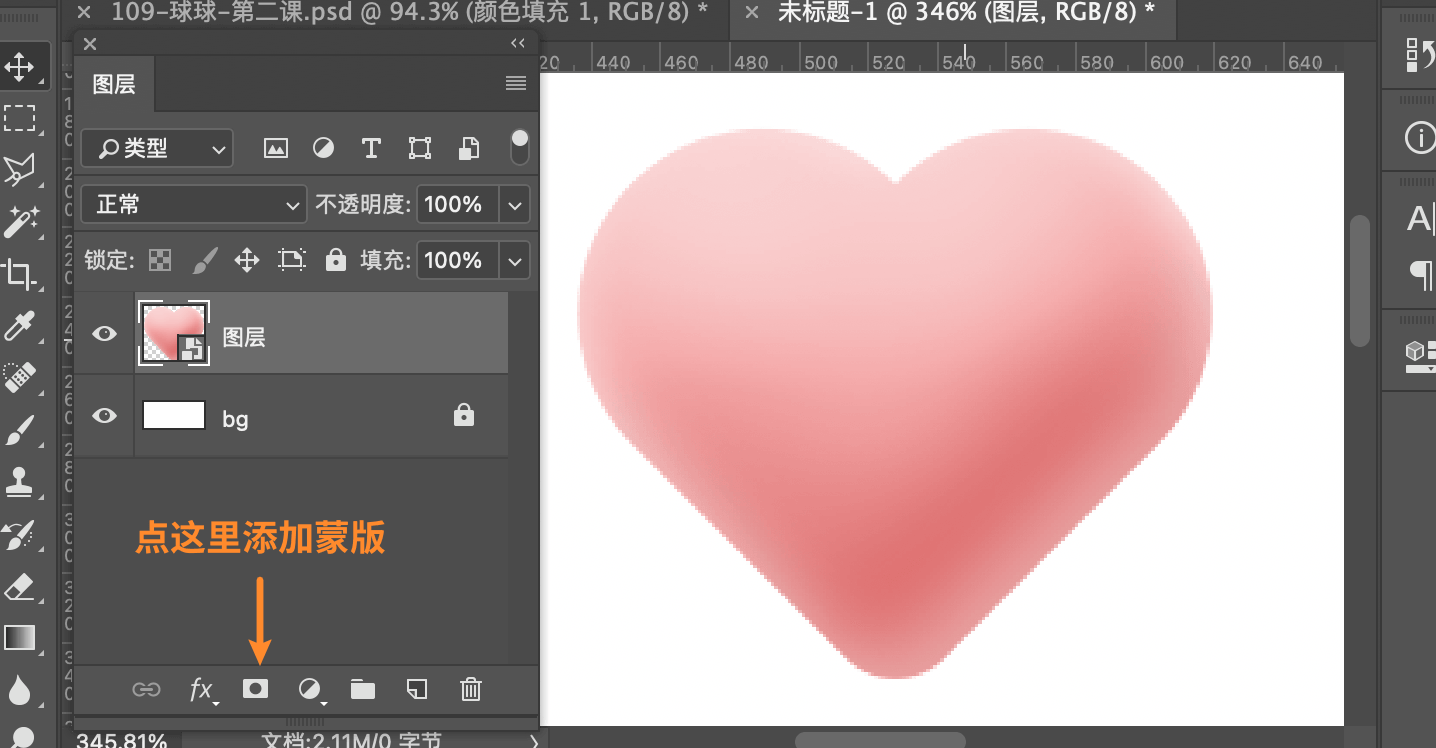圖層基本操作技巧:關于Photoshop圖層操作的42條技巧
10、如果要降低一個圖層中某部分的不透明度,請先創建一個選區,接著按下Shift+Backspace來訪問“填充”對話框,將混合模式設置為“清除”,接著為需要設置不透明度的選區做出設置。另一個方法是選擇“編輯>清楚”選定的區域,建立一個歷史狀態,接著使用“填充”命令和內容設置存儲 選定區域的內容,對歷史紀錄設置需要的不透明度。
11、在默認情況下,形狀是會按照顏色填充圖層來設定的。要改變這樣的設置,可以在“圖層>更改圖層內容”的子菜單中選擇一個新的填充/調整圖層。
12、使用以下的鍵盤快捷方式可以用來移動活在圖層之間導航: Alt+[ / ] :激活上一個/下一個可見圖層;Alt+Shift+ [ / ] :激活底部/頂部可見圖層;Ctrl+ [ / ] :將圖層向下/上移動;Ctrl+Shift+[ / ] :將圖層移動到底部/頂部
13、要在文檔之間拖動多個圖層,可以先將它們鏈接,接著使用“移動”工具將它們從一個文檔窗口拖到另一個文檔窗口中。注意:你不能將多個圖層從“圖層”調板中拖到另一個文檔中——即使它們是相互鏈接的,這條操作僅適用于選中的圖層的移動。
14、可以將一個圖層拖動到“圖層”調板底部的“創建新圖層”(“創建新快照”)按鈕上來對一個圖層創建副本;或者你也可以使用“圖層”調板菜單中的“復制圖層”來進行操作。
15、使用Ctrl+J(圖層>新建>通過拷貝的圖層)可以在沒有活動選區的情況下,對當前圖層創建副本。
16、按下Alt鍵后將一個圖層拖動到“圖層”調板底部的“創建新圖層”圖標上可以將這個圖層復制到一個新文檔中。
圖層組
17、改變圖層組的混合模式或是不透明度會對這個組內的所有圖層都產生影響,這樣就能夠將組內所有圖層看作一個圖層來進行操作。
18、要同時將多個圖層放入一個圖層組中,可以現將這些圖層鏈接,接著在圖層調板菜單中選擇“從圖層新建組”;或者你也可以選擇“圖層>新建>從圖層建立組”。小貼士:在你選擇“從圖層新建組”時可以按下Alt鍵,這樣你就能夠忽略過對話框,并對圖層組使用默認的名稱和屬性。
19、要將一個組中的所有圖層的透明度、象素、位置等等全部鎖定,可以選擇“圖層>鎖定組內所有圖層”。小貼士:按下/鍵則能夠將當前的鎖定設置打開或關閉。
20、要釋放一個組中的所有圖層,例如將組刪除而不刪除其中的圖層,你可以激活這個圖層組并按下Ctrl+Alt后點擊“刪除”按鈕,或是按下Ctrl后將圖層組拖動到“刪除”圖標上方。同樣地,你還可以點擊刪除圖標后在結果確認的對話框中選擇僅刪除組。
21、復制一個包括里面所有圖層的圖層組,可以通過將它拖動到“圖層”調板底部的“創建新組”按鈕之上;或者你也可以在圖層調板的菜單中選擇“復制組”。
22、要在一個圖層組上創建一個新文檔,你可以按下Alt鍵后將這個組拖動到“圖層”調板底部的“創建新組”圖標上方;接著,在出現的對話框中,在“文檔”下拉菜單中選擇“新建”。